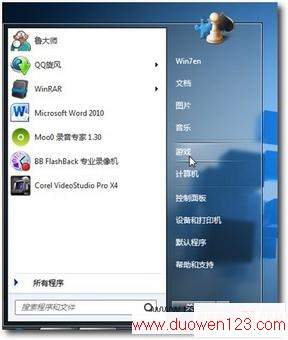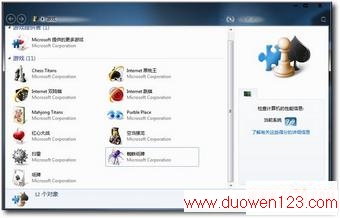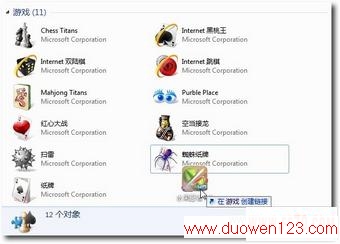标签:办公软件技巧,软件测试面试技巧,办公软件使用技巧,http://www.duowen123.com
使用游戏管理器轻松管理第三方游戏,
Windows7的游戏管理器能够快捷管理Windows7预装的休闲游戏,点击开始按钮,在“计算机”上面,就是Windows7游戏管理器。打开Windows7游戏管理器,用户可以快捷的访问如蜘蛛纸牌、红心大战、扫雷等经典的游戏。
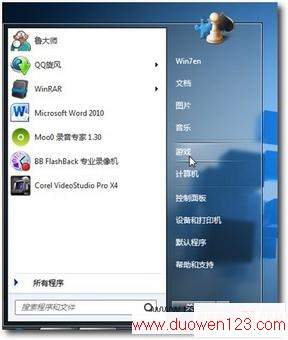
Windows7游戏管理器还具备有管理第三方游戏的功能,简而言之,就是第三方游戏的快捷方式也可以出现在游戏管理器中。但是一般来讲,只有通过光盘版安装的游戏,才能在游戏管理器中自动生成快捷方式。
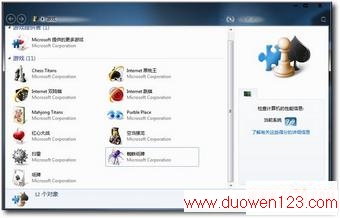
windows 7中游戏管理器的初始界面
对于不是用光盘安装的游戏,我们用什么方法去添加呢?其实方法很简单!第一步,找到游戏的安装位置,比如DE:\Program Files\Fruit Ninja HD\FruitNinja.exe,找到游戏的主程序。第二步,选中主程序右键发送到桌面快捷方式或者在安装目录内创建一个快捷方式。第三步,打开Windows7游戏管理器,将创建的快捷方式拖进去,一切搞定。
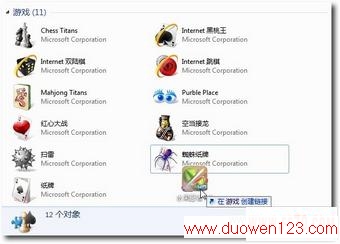
这其实对于不喜欢在桌面上放过多快捷方式的童鞋很实用,不用借用第三方工具,打造一个属于自己的游戏大全,以后玩什么游戏只要在这个游戏管理器里面打开就可以了。对于自带的游戏不想让它出现在里面怎么办呢?简单的方法就是右键隐藏这个游戏即可。

这样,我们把对于自己不常用的功能和游戏给予隐藏,把自己的喜欢的游戏添加进来,整理好了,效果还是很不错的!

,使用游戏管理器轻松管理第三方游戏